Come disattivare la condivisione di foto e video di iCloud per OS X

La nuova app Foto di Apple colma il divario tra Mac e dispositivi iOS con la sincronizzazione delle foto su iCloud. È una piccola caratteristica, ma è sicuro che alcune persone potrebbero non volerlo.
La comodità della condivisione delle foto di iCloud non è immediatamente evidente a meno che non si utilizzino più dispositivi Apple come un iPhone, un iPad o un Mac. L'idea alla base di questa condivisione di foto è non appena si scatta una foto con il tuo iPhone, o la si importa sul tuo Mac, è sincronizzata e puoi vederla ovunque tu abbia uno di quei dispositivi Apple collegati a quell'account iCloud.
Funziona sorprendentemente bene, ed è bello perché elimina la necessità di importare o inviare le tue foto ad altri dispositivi. Dagli semplicemente un po 'di tempo per caricarli e saranno scaricati automaticamente su Mac, iPad, iPhone e iPod.
Disabilitare o apportare modifiche alla condivisione iCloud
Detto questo, potresti non voler usare la foto di iCloud sincronizzazione per qualsiasi numero di motivi. Forse sei preoccupato per la sicurezza o hai solo un Mac e hai poco senso per la condivisione. Indipendentemente da ciò, puoi disattivare tutto se lo desideri.
Ci sono due modi per farlo. Il primo modo è quello di aprire le preferenze di sistema di iCloud.
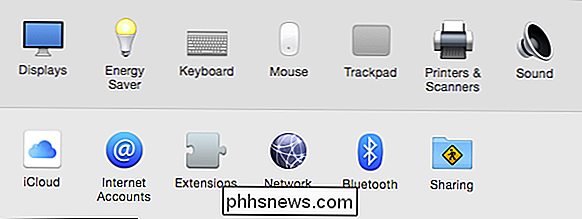
Una volta aperte le preferenze di iCloud, vedrai molte scelte, tutte le combinazioni possono essere disattivate in modo che non si sincronizzino con iCloud, o completamente disabilitate da deselezionando tutti (anche se la disconnessione sarebbe altrettanto efficace).
Potremmo semplicemente fare clic sul segno di spunta accanto a Foto, che lo disabilita completamente. Tuttavia, abbiamo deciso di seguire un percorso più sfumato facendo clic sul pulsante "Opzioni".
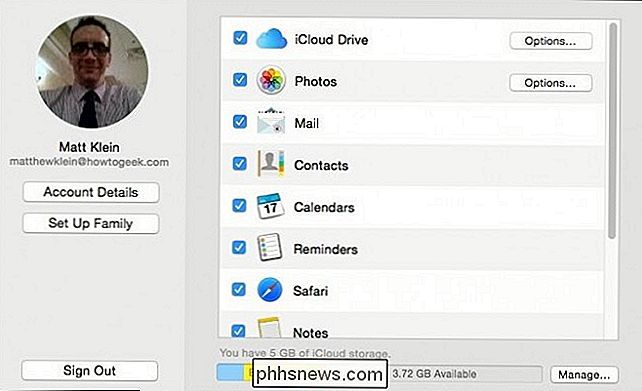
Un semplice controllo significa che se non desideri sincronizzare la posta o i calendari, nessun problema.
Ci sono tre ulteriori opzioni di iCloud Photos. Esaminiamo ciascuno di essi in modo che comprendiamo cosa fanno.
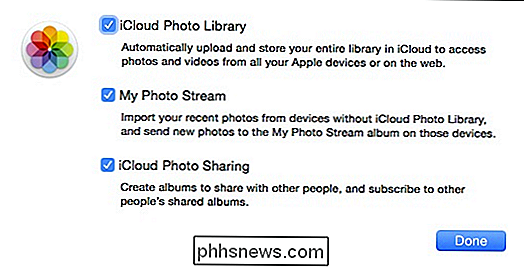
Libreria di foto di iCloud - Quando disabiliti questo, il tuo computer non sincronizzerà più le tue foto e i tuoi video su iCloud. Fondamentalmente, le tue foto e i tuoi video verranno ora archiviati localmente, il che significa anche che non verranno automaticamente sottoposti a backup nel cloud a meno che non si sposti la Libreria fotografica in un'altra cartella cloud (Dropbox, OneDrive, ecc.).
Foto personali Stream - My Photo Stream va oltre le foto o persino i computer Apple. Puoi accedere a My Photo Stream non solo da Mac, ma da computer Windows, iPod, iPad, iPhone, Apple TV e così via. Quando lo disattivi, le foto sul tuo Mac non saranno più condivise con nessuno di quei dispositivi che immergono nello stream.
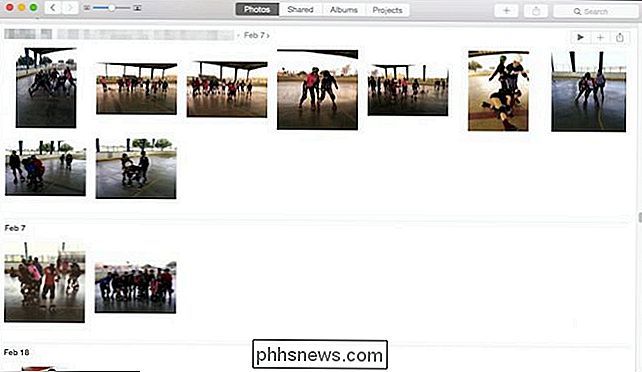
Tutte le foto che aggiungiamo alla nostra app Foto vengono automaticamente caricate e condivise con altri dispositivi collegati a My Photo Stream, a meno che non si disattivi l'opzione.
Condivisione foto iCloud - Quando si utilizza qualcosa come Dropbox o OneDrive, è possibile condividere cartelle per la visualizzazione o collaborazioni con altri. Questa opzione è l'equivalente della condivisione di foto di iCloud. Disattivarlo vuol dire che non sarai più in grado di condividere i tuoi album né vedere gli altri.
È importante sottolineare che le opzioni di iCloud Photos influiscono sulla capacità dell'intero sistema di caricare e condividere video e foto, salvandoli in modo efficace localmente. Se non esegui il backup come con Time Machine o un altro metodo, potresti perdere tutto.
Per lo meno, potrebbe essere una buona idea considerare di lasciare attivata l'opzione "Libreria di iCloud" finché non fai
Le Preferenze app di Foto
Infine, se stai usando l'app Foto, ci sono altre opzioni di iCloud nelle sue preferenze che potresti voler sapere. Apri l'app, accedi alle sue "Preferenze" ("Comando +,"), fai clic sulla scheda "iCloud" e noterai immediatamente la differenza.
Ci sono "My Photo Stream" e "iCloud Photo Sharing" elementi come ti aspetteresti, ma sotto "Libreria di foto di iCloud", ci sono ulteriori opzioni.
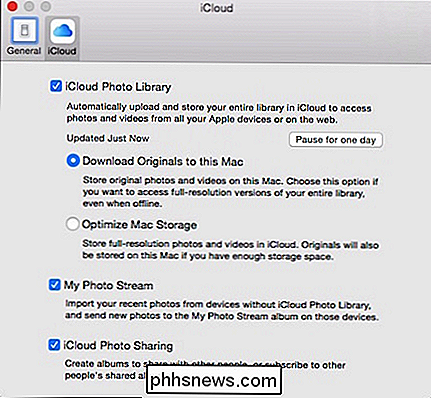
È improbabile che finiremo lo spazio a magazzino presto, ma è bello sapere che esiste un'opzione per mitigare il problema se lo facciamo.
Puoi mettere in pausa la sincronizzazione per un giorno facendo clic sul pulsante ovvio "Sospendi per un giorno".
Di seguito, hai due opzioni per quanto riguarda le foto e i video memorizzati sul tuo Mac: puoi scaricare gli originali in modo da avere accedere a tutte le versioni a piena risoluzione, oppure puoi scegliere di mantenere le versioni a piena risoluzione nel cloud e solo sul tuo Mac se disponi di spazio sufficiente .
Se preferisci utilizzare un altro app per foto come iPhoto (che non è più in fase di sviluppo o aggiornamento) o Picasa, quindi ti consigliamo di configurare la condivisione di foto di iCloud con le preferenze di sistema rispetto a Foto. Ricordati di impostare il metodo di backup alternativo se decidi di non utilizzare iCloud.
Hai qualcosa che desideri aggiungere come un commento o una domanda? Sentiti libero di lasciare il tuo feedback nel nostro forum di discussione.

Come stampare un foglio di lavoro con commenti in Excel
Hai aggiunto commenti al tuo foglio di lavoro e ora vuoi stamparlo con quei commenti intatti. Tuttavia, Excel non stampa i commenti per impostazione predefinita. Ecco due modi per farlo. Prima di stampare commenti su un foglio di lavoro, devi essere sicuro che i commenti non siano nascosti usando queste istruzioni.

Screenshot Tour: Novità di Office 2016
Oggi segna il rilascio di Microsoft Office 2016. Abbiamo testato alcune delle nuove e più interessanti funzionalità e miglioramenti, che mostreremo sei qui nel nostro tour di screenshot standard di How-To Geek con molte immagini. La suite Office 2016 è gratuita attraverso Windows Store, ma quella versione è limitata.



